Gegevens overzetten van lokale Adviesbox naar Adviesbox Online (migratie)
Inleiding
In dit artikel lees je hoe je gegevens kunt overzetten van Adviesbox naar Adviesbox Online. Om hiermee te kunnen beginnen, is het belangrijk dat je de juiste voorbereidingen treft. Lees daarom goed de aandachtspunten door en vervolgens de instructie met de stappen, die je volgt om de gegevens te migreren
Video
In deze video wordt het gebruik van de migratietool van Adviesbox naar Adviesbox Online uitgelegd.
Aandachtspunten
Voordat je de gegevens kunt overzetten, moet je de volgende voorbereidingen hebben getroffen:
- Je hebt de beschikking over een account in Adviesbox Online met beheerdersrechten.
- Je hebt je organisatie, alle vestigingen, medewerkers en autorisaties ingeregeld in Adviesbox Online. Dit doe je in het app Contract.
- Je hebt lees- en schrijfrechten op alle over te nemen dossiers binnen Adviesbox.
- Je hebt een actuele back-up van de adviezen-database van Adviesbox of je maakt een back-up voor het uitvoeren van de migratie.
Een aantal belangrijke aandachtspunten tijdens het overzetten van de gegevens van Adviesbox naar Adviesbox Online:
- Tijdens de migratie mogen de collega's niet in Adviesbox werken.
- Je kunt je computer een tijdje niet gebruiken. De migratie kun je het beste starten na werktijd.
- Hoe lang de migratie duurt, is afhankelijk van de internetverbinding, de snelheid van de server en van het aantal gegevens/dossiers dat moet worden overgezet.
- Het overzetten van 1.500 dossiers duurt gemiddeld een uur.
- Na de migratie is het de bedoeling dat iedereen in Adviesbox Online gaat werken.
Overige aandachtspunten:
- Wanneer je organisatie meerdere databases van Adviesbox in gebruik heeft, moet de migratie voor iedere database uitgevoerd worden. Gebruik hiervoor de instantie van Adviesbox, die gebruik maakt van de betreffende database.
- Zorg voor een goede voorbereiding en inrichting van je organisatie in Adviesbox Online, voordat je data gaat migreren. Zie kennisbankartikel over Aan de slag met Adviesbox Online en Contract-app.
Gegevens die je kunt overzetten naar Adviesbox Online
Je kunt de volgende onderdelen overzetten van Adviesbox naar Adviesbox Online:
- Klanten met onderliggende adviesdossiers
- Foto van bestaande en nieuwe woningen
- Agentnummers
- Standaard motivatieteksten
Korte instructie
Ga in Adviesbox naar het menu Advies en klik op de optie Migratie. Vervolgens kom je in een menu terecht, waarin je de volgende vier stappen doorloopt:
Stap 1: Voordat je kunt starten, dien je mogelijk nog een aantal zaken voor te bereiden; zoals het inrichten van Adviesbox Online en het opschonen van dossiers.
Stap 2: Als dat klaar is, download je in Adviesbox Online een koppelingsbestand. Via de knop Open koppelingsbestand, voeg je dit bestand in Adviesbox toe.
Stap 3: Vervolgens stel je in wat je wel/niet wil overzetten naar Adviesbox Online.
Stap 4: Daarna start de migratie. Adviesbox gaat de gegevens overzetten naar Adviesbox Online.
Instructie
Startpunt overzetten gegevens van Adviesbox naar Adviesbox Online
- Ga naar Adviesbox.
- Klik bovenin het scherm op het menu Advies.
- Klik op de optie Migratie.
- Er verschijnt een pop-up en je kunt de vier stappen van het migratieproces doorlopen:
1. Voor u begint,
2. Koppeling,
3. Migratie instellingen en
4. Migratie.
Heb je de optie Migratie niet in Adviesbox? Dan is deze voor jou nog niet beschikbaar gesteld. In fases zullen kantoren de beschikking krijgen over de migratietool.
Stap 1: Tref een aantal belangrijke voorbereidingen
De volgende zaken moeten gereed zijn, voordat je daadwerkelijk de gegevens kunt overzetten:
- Je hebt in Adviesbox Online de organisatie, vestigingen, medewerkers en autorisaties ingeregeld.
- Wil je niet alle klanten en adviezen overzetten naar Adviesbox Online?
- Ga dan naar de huidige Adviesbox.
- Klik bovenin het scherm op het menu Advies.
- Klik op de optie Opschonen klanten.
- Maak eventueel vóór het uitvoeren van de opschoonactie een back-up van de database met de adviezen.
Stap 2: Koppelingsbestand downloaden en openen
In Adviesbox Online ga je het koppelingsbestand downloaden. Dit bestand heb je nodig om de koppeling te leggen tussen je lokale versie van Adviesbox en Adviesbox Online.
- Via de link instellingen.adviesbox.nl/koppeling ga je naar het scherm Koppeling adviesbox in de Instellingen-app van Adviesbox Online.
- Ben je nog niet ingelogd in Adviesbox Online? Dan vul je eerst je inloggegevens in.
- Vervolgens ga je op het scherm Koppeling Adviesbox het koppelingsbestand downloaden.
- Als je op de knop Download bestand hebt geklikt wordt automatisch het bestand Koppeling-adviesbox.json opgeslagen.
- Ga weer naar het migratiescherm in Adviesbox en klik op de knop Open koppelingsbestand.
- Selecteer het bestand Koppeling-adviesbox.json.
- Als dat is gelukt, klik je op de knop Instellingen om naar stap 3 te gaan.
Stap 3: Stel in wat je wel/niet wilt overzetten naar Adviesbox Online
Geef bij Migratie instellingen aan wat je wilt overzetten naar Adviesbox Online:
- Alle klanten en adviezen: Wil je niet alle klanten of adviezen meenemen? Ga dan eerst deze klant opschonen of maak een selectie in de pop-up filter.
- Instellingen Beheer partijen: Alleen het agentnummer wordt meegenomen. In Adviesbox Online kun je de agentnummers per vestiging regelen.
- Instellingen Standaardteksten: De standaardteksten in Adviesbox Online zijn vernieuwd. Neem alleen de huidige standaardteksten mee als je zeker weet dat je deze wilt blijven gebruiken.
- Meerdere vestigingen: Dan ga je hier de vestigingen van huidig Adviesbox koppelen aan de vestigingen van Adviesbox Online.
- Meerdere adviseurs: Dan ga je hier de adviseurs van huidig Adviesbox koppelen aan de adviseurs van Adviesbox Online.
In de pop-filter geef je een selectie op om bijvoorbeeld de adviezen van de laatste twaalf maanden over te zetten. Hiermee verkort je de duur van de migratie en kun je na de migratie snel verder in Adviesbox Online met je meest recente adviezen. De oudere adviezen kun je op een latger moment migreren. Bijvoorbeeld na werktijd of in een weekend. Als je eerder al klanten en adviezen gemigreerd hebt en dit is niet naar wens verlopen, dan kun je deze nogmaals migreren. De eerder gemigreerde klanten en adviezen worden dan in Adviesbox Online overschreven.
De migratietool probeert een match te maken tussen de gevonden adviseurs in de adviezen van Adviesbox en de medewerkers die zijn geconfigureerd voor Adviesbox Online. Wanneer er geen match gemaakt kan worden, bijvoorbeeld omdat een collega niet meer op uw kantoor werkzaam is; kan er voor een andere medewerker worden gekozen.
Klantprofiel kan niet 1-op-1 worden overgezet
Het klantprofiel in Adviesbox Online is volledig vernieuwd en kan niet 1-op-1 worden overgezet. De gegevens van het klantprofiel uit Adviesbox worden wel overgezet, maar kunnen nog ingezien worden in het betreffende advies bij het Klantprofiel van Adviesbox Online.
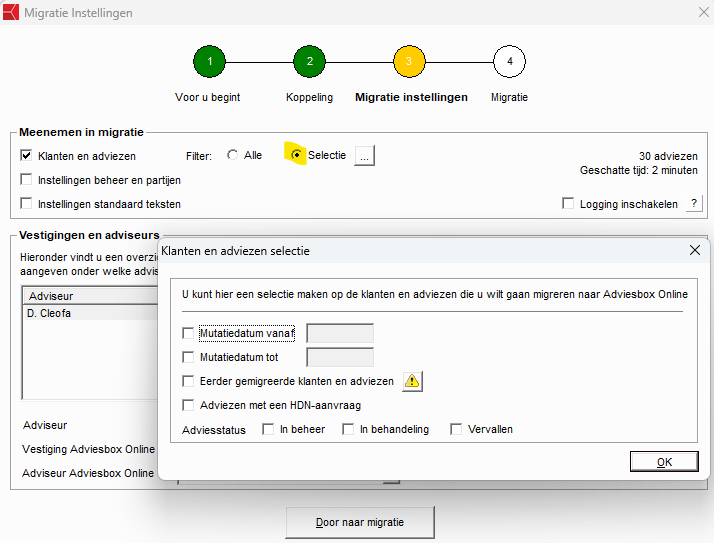
Als je klaar bent, dan druk je op de knop Door naar migratie.
Stap 4: Voortgang migratie
Op dit scherm zie je de voortgang van alle klanten met de dossiers die overgezet worden naar Adviesbox Online.
Als je klaar bent om de migratie uit te voeren, dan druk je op de knop Migratie starten.
Als alles goed is gegaan, dan krijg je de melding dat de migratie succesvol is.
Het overzetten naar Adviesbox Online gebeurt per dossier. Mocht de migratie onverhoopt stoppen of afgesloten worden, weet de migratietool welke dossiers al overgezet zijn. Deze zal de volgende keer verder gaan met de dossiers, die nog moeten worden overgezet.
De migratietool houdt bij welk advies is overgezet naar Adviesbox Online. Mochten er bij het migreren fouten zijn opgetreden, kan de migratietool nogmaals worden gestart. Dan worden alleen de niet-gemigreerde adviezen nogmaals overgezet. Voor het opnieuw starten van de migratie, raden wij aan om de logging in te schakelen. Het inschakelen van de logging kan door middel van een vinkje bij stap 3.
Related Articles
Gegevens overzetten van lokale Adviesbox naar Adviesbox Online (migratie)
Inleiding In dit artikel lees je hoe je je gegevens kunt overzetten van Adviesbox naar Adviesbox Online. Voordat je hiermee kunt beginnen is het belangrijk dat je de juiste voorbereidingen treft. Lees daarom goed de aandachtspunten door en vervolgens ...Aan de slag met Adviesbox Online
Inleiding Adviesbox Online wordt gefaseerd uitgerold. Nieuwe gebruikers worden door ons per e-mail uitgenodigd. In dit kennisbankartikel beschrijven we de verschillende stappen die je doorloopt om over te stappen op Adviesbox Online. We adviseren je ...Gebruikersinstructie: Advies uitwisselen (exporteren) tussen lokale en online Adviesbox
Deze gebruikersinstructie beschrijft het uitwisselen van adviezen tussen Adviesbox Online en Adviesbox Classic. De koppeling werkt momenteel enkel voor individuele dossiers en beide kanten op. Exporteren vanuit Adviesbox Classic naar Adviesbox ...Adviesrapport toont vestiginggegevens in plaats van eigen gegevens
Bij het genereren van een adviesrapport in Adviesbox Online kan het zijn dat de contactgegevens van een collega weergegeven worden. Deze gegevens kunnen tijdens het genereren van het rapport niet worden aangepast, ondanks dat de gegevens op de ...Problemen met inloggen bij Adviesbox Online
Wat te doen als het inlogscherm na aanmelding als deze automatisch uitlogt. 1. Open Chrome op je computer. 2. Klik rechtsboven op Meer . 3. Klik op Geschiedenis. Geschiedenis. 4. Klik aan de linkerkant op Browsegegevens wissen. 5. Selecteer hoeveel ...